
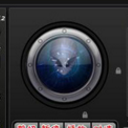
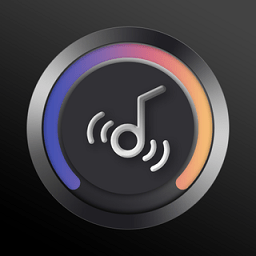
在Mac平台中进行音轨编辑操作的用户们,相信对于FL Studio Mac版一定不会感到陌生呢!那么你知道FL Studio混音器窗口怎么使用吗?想要知道有关FL Studio混音器窗口的更多使用技巧么?快来下载使用FL Studio混音器窗口怎么使用吧!最详细的内容知识就在这里!
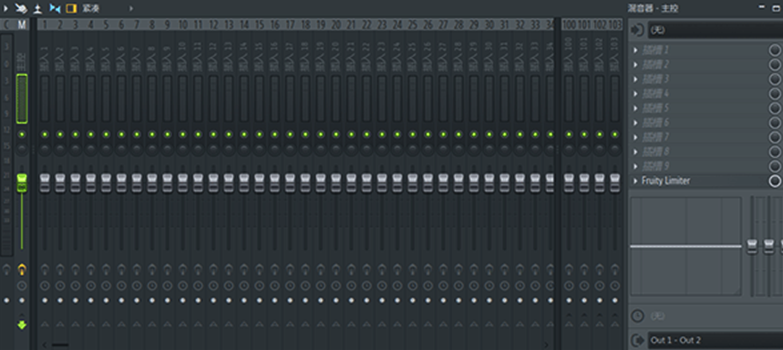
现在我们来看一下该界面中一些菜单。
滚动条,在该窗口的左下角,它的作用就是当音轨较多无法一一显示时可以左右移动它来查看音轨。
音轨序号,在上图中我们可以很清楚的看到一个个序号,每条音轨都有单独的一个号,以便区别。
音轨名称,在音轨号下方显示有音轨名称,它可以根据需要进行修改。
音轨类型标签,它是用来区别各音轨的类型,例如主音轨、插入音轨、发送音轨。单击音轨标签可以选中音轨。
电平表,它主要是用来显示输出电平的峰值大小。
声像调节器,它是用来调节音轨输入信号的声像。
静音开关,用来将音轨静音,鼠标左键可以切换关闭与开启状态,鼠标右击可以将所在音轨设置为独奏。
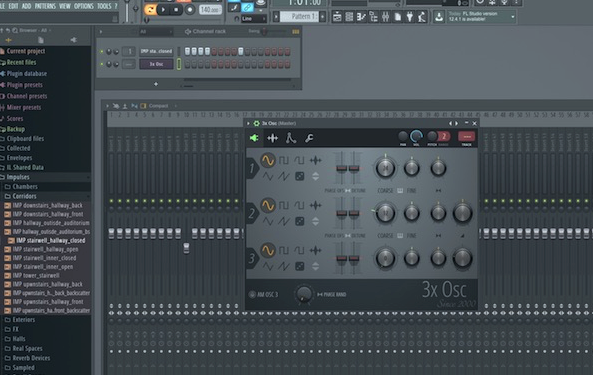
音量推子,调节音轨输入信号的音量大小。
效果器插槽部分,每个混音器音轨上都可以添加8个效果器。只要在效果器插槽中插入就可以了。
效果开关,一旦效果器插槽中插入了效果器,这个开关就会呈现橙色发亮状态,鼠标单击它后则变为灰色状态这样就可以禁用效果器插槽部分的所有效果。
延迟补偿,一些效果器会导致音轨有延迟,该功能用于延迟补偿。
音轨录制开关,当它显示为橙色时就进入了准备录音状态,可以录制来自外部或内部音频信号为波形文件。单击走带面板中的录制按钮,然后再点击播放按钮就可以开始录制了。
音轨发送激活开关,它可以让一条音轨的音频信号发送到另一个音轨中。
发送旋钮,用来控制从音频信号的来源音轨接受信号大小。
以上就是小编为用户们提供最详细的FL Studio混音器窗口使用技巧呢!